Come eseguire il mirroring dello schermo dell’iPad/iPhone sulla TV
Hai invidiato quel tuo amico che è in grado di proiettare lo schermo del proprio iPad/iPhone sulla TV? Vuoi fare lo stesso ma ti senti un po’ intimidito, il che ti ha portato qui. In realtà è davvero facile da fare e sei arrivato nel posto giusto per imparare come eseguire il mirroring dell’iPad sulla TV o lo schermo dell’iPhone sulla TV.
Sentiti libero di leggere per liberarti dai confini dei piccoli schermi del tuo iPad o iPhone; è molto meglio condividere le foto e i video delle vacanze con la famiglia e gli amici una volta che sai come farlo! Non più sovraffollare il nuovo divano bianco che hai appena comprato e non più lottare per l’aria mentre tutti cercano di avvicinarsi il più possibile l’uno all’altro per guardare il tuo iPad o iPhone!
Parte 1: eseguire il mirroring di iPad/iPhone su Apple TV
Se sei un fan o una fan di Apple, la tua casa è probabilmente piena di qualsiasi cosa Apple. Se hai una Apple TV, sarà molto più facile per te rispecchiare il contenuto del tuo iPhone o iPad su di essa: è facile trasmettere lo schermo con un paio di scorrimenti e tocchi utilizzando AirPlay.
I passaggi seguenti sono per iPhone ma dovrebbero funzionare se desideri eseguire il mirroring dell’iPad anche su Apple TV.
- Apri Centro di controllo scorrendo verso l’alto la cornice inferiore.
- Tocca l’icona AirPlay.
- Dall’elenco delle sorgenti, tocca Apple TV per connettere il tuo iPhone alla TV tramite AirPlay. Puoi disattivarlo tornando all’elenco delle sorgenti e toccando il tuo iPhone.
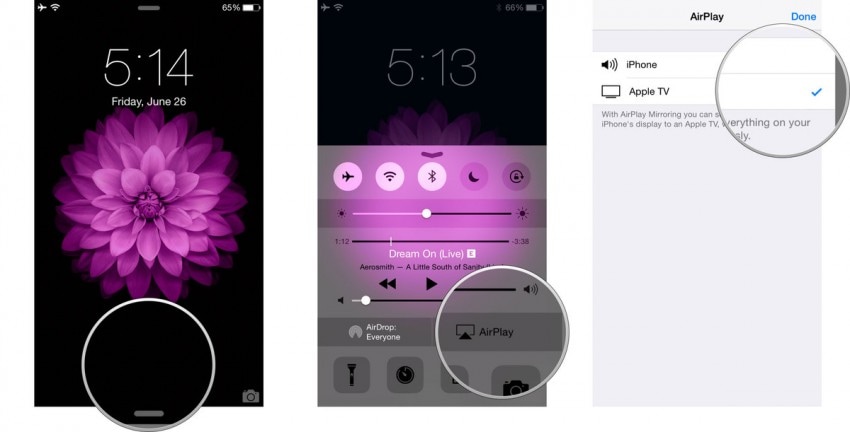
Parte 2: eseguire il mirroring di iPad/iPhone senza Apple TV
Se viaggi molto per lavoro e intendi trasmettere in streaming il contenuto delle tue presentazioni dal tuo iPad o iPhone, dovresti sapere che non c’è sempre una Apple TV nella sede. In queste situazioni, avere un Cavo adattatore HDMI e Adattatore AV digitale Lightning di Apple. Significa che trasporterai un altro oggetto, ma è molto meglio che non essere in grado di proiettare le tue presentazioni nella sede.
Questo metodo è ottimo anche se non sei troppo appassionato di utilizzare più app ecc. Perché hai solo bisogno di un paio di cavi per poter godere di una visione più ampia dei tuoi contenuti.
Ecco come puoi eseguire il mirroring dello schermo dell’iPhone sulla TV utilizzando il cavo adattatore HDMI: puoi usarlo anche per iPad:
- Collega l’adattatore Lightning Digital AV al tuo iPad/iPhone.
- Collega l’adattatore alla TV utilizzando un cavo HDMI ad alta velocità.
- Utilizzando il telecomando del televisore o del proiettore, selezionare la sorgente di ingresso HDMI corrispondente. Dovresti essere in grado di vedere il contenuto del tuo iPad o iPhone sullo schermo.
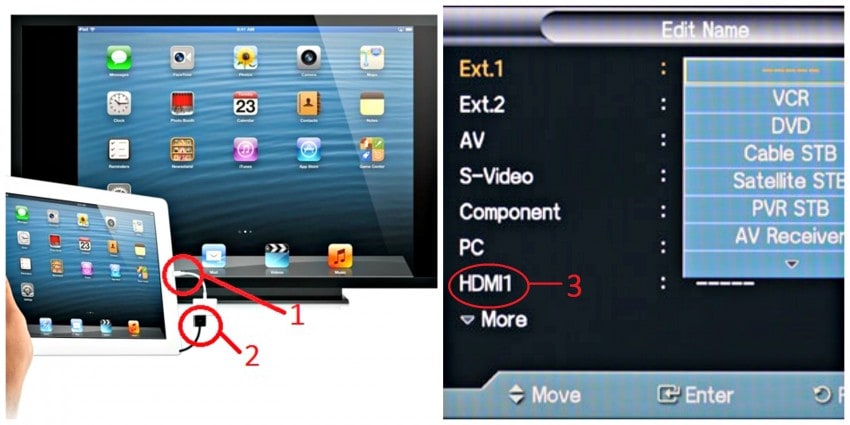
Suggerimento 1: potrebbe essere necessario regolare il rapporto di visualizzazione di conseguenza.
Suggerimento 2: puoi caricare il tuo iPad/iPhone mentre fai la presentazione utilizzando questo metodo, assicurandoti di avere ancora acceso il tuo dispositivo dopo una lunga presentazione.
Parte 3: eseguire il mirroring di iPad/iPhone sulla TV con Chromecast
Se non hai una Apple TV ma desideri comunque eseguire il mirroring dello schermo dell’iPhone sulla TV, puoi scegliere di utilizzare Chromecast. È un dispositivo progettato per trasmettere contenuti da iPhone e iPad direttamente alla TV in modo da poter guardare un film o uno spettacolo, giocare o presentare un album di immagini.
Ecco come eseguire il mirroring dell’iPad sulla TV:
- Collega il dispositivo Chromecast alla TV, accendilo e accendi la TV. Passare all’impostazione di ingresso HDMI appropriata.
- Scarica l’app Chromecast sul tuo iPad o iPhone.
- Attiva il Wi-Fi sul tuo iPhone e connettiti al tuo Chromecast.
- Avvia l’app Chromecast: dovrebbe aver individuato e collegato automaticamente il tuo iPad o iPhone. Completa la configurazione: rinomina il dispositivo (opzionale) e seleziona a quale rete Wi-Fi vuoi essere connesso. Assicurati che sia il tuo iPad o iPhone che Chromecast siano collegati alla stessa rete.
- Per trasmettere app supportate da Chromcast (Netflix, YouTube, Photo Cast ecc.), avvia l’app e fai clic sull’icona Chromecast situata nell’angolo destro dell’app e seleziona l’opzione Chromecast.
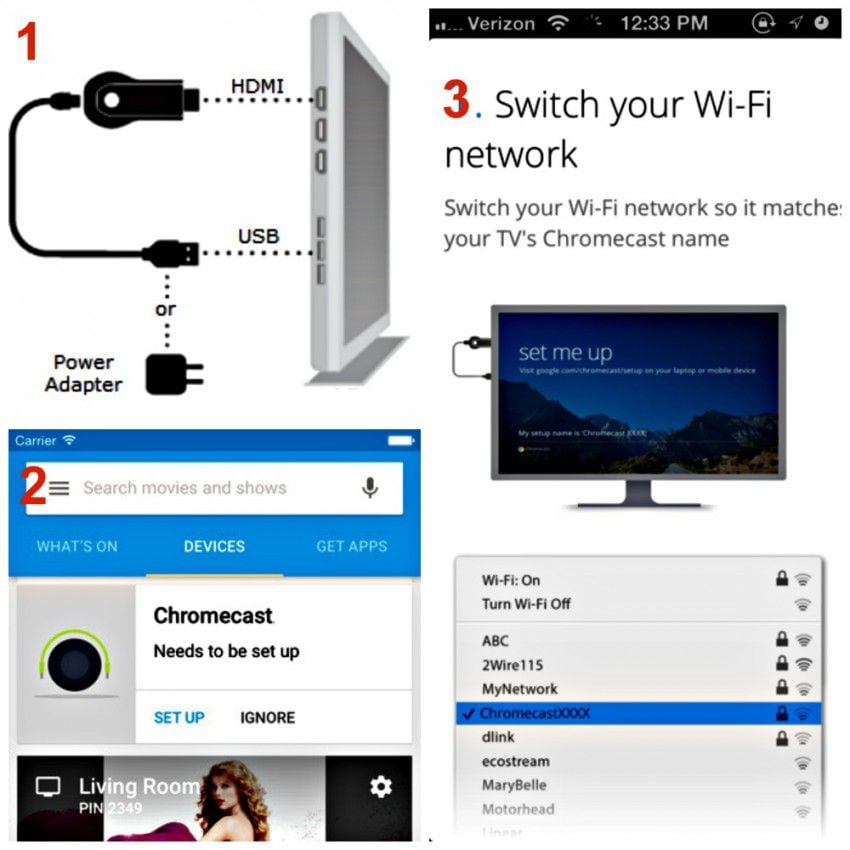
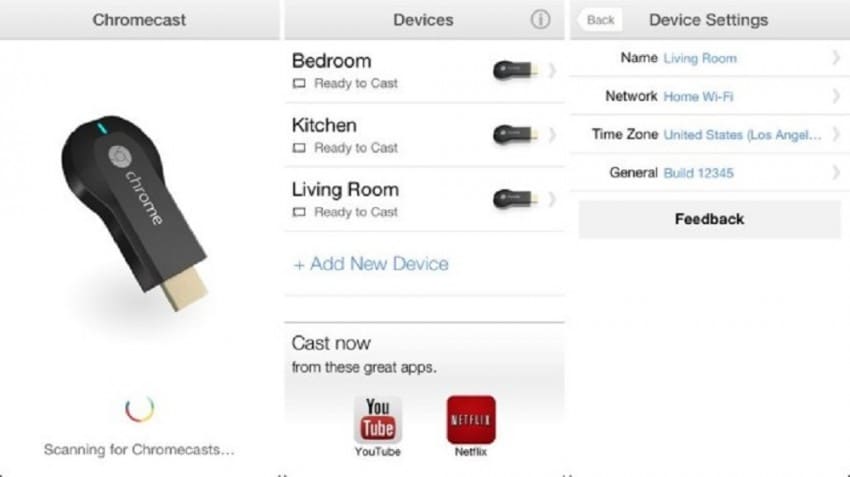

Parte 4: specchiare iPad/iPhone sulla TV con Roku
Roku è uno dei pochi dispositivi di mirroring che consente agli utenti di riprodurre musica e foto in streaming dal proprio iPad o iPhone con la sua funzione ‘Play on Roku’ sulla sua app iOS. Tuttavia, tieni presente che non ti consentirà di riprodurre in streaming brani e video che hai acquistato direttamente da iTunes.
Ecco come eseguire il mirroring dell’iPad sulla TV o lo schermo dell’iPhone sulla TV utilizzando Roku:
- Collega il tuo lettore Roku alla TV usando un cavo HDMI. accendilo e accendi la TV. Cambia la sorgente di ingresso su HDMI.
- Segui i passaggi di configurazione sulla tua TV per far funzionare Roku e andare sulla tua TV.
- Scarica l’app Roku sul tuo iPad o iPhone.
- Per avviare il mirroring dei contenuti dal tuo iPad o iPhone alla TV, fai clic sull’opzione Riproduci su Roku e fai clic sul tipo di media (musica, foto o video) che desideri proiettare sulla TV.

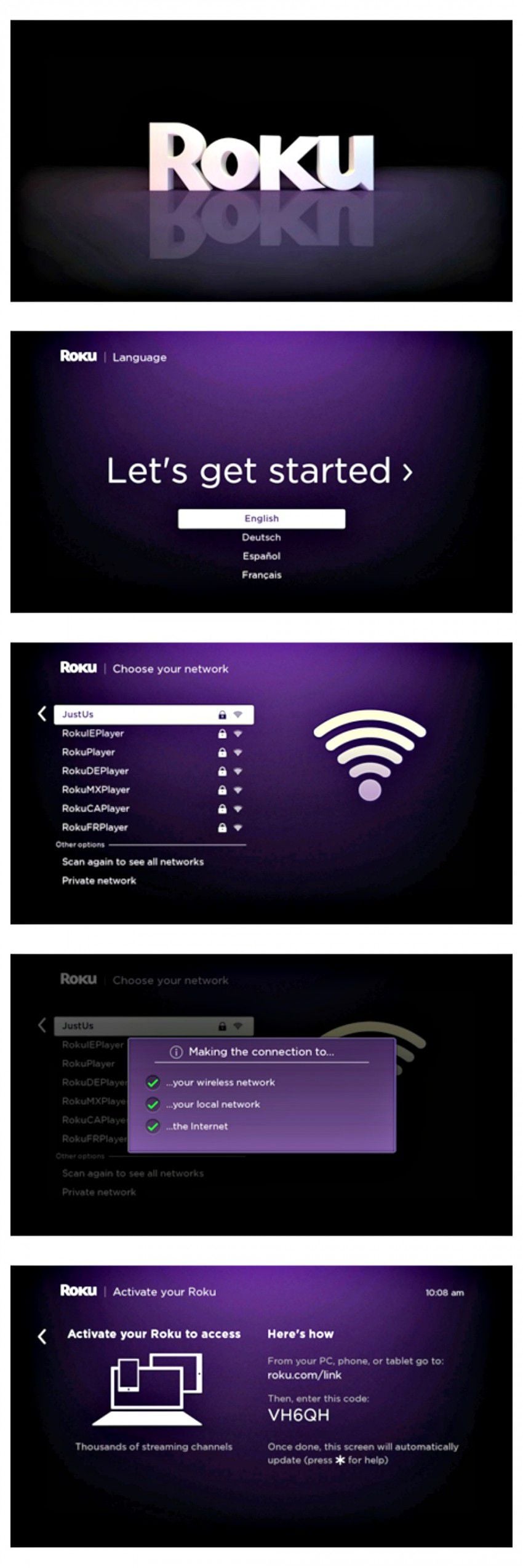

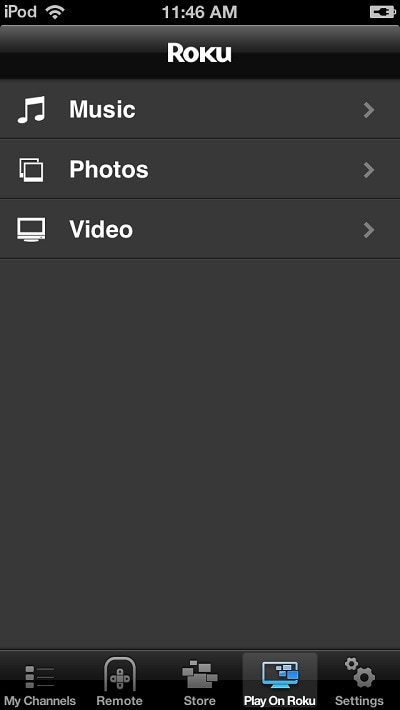
E quelli erano i quattro modi in cui puoi eseguire il mirroring dello schermo dell’iPhone sulla TV: dovrebbero funzionare allo stesso modo anche per te iPad. Se utilizzi già molti dispositivi Apple, ti consigliamo di proiettare il tuo iPhone o iPad su Apple TV più facilmente. Tuttavia, non tutti possono permettersi una Apple TV, quindi speriamo che le altre alternative si rivelino ottime soluzioni per te: non rimarrai più vuoto quando qualcuno chiede ‘Come eseguire il mirroring dell’iPad sulla TV?’ perché ora hai quattro risposte! Buona fortuna!
ultimi articoli